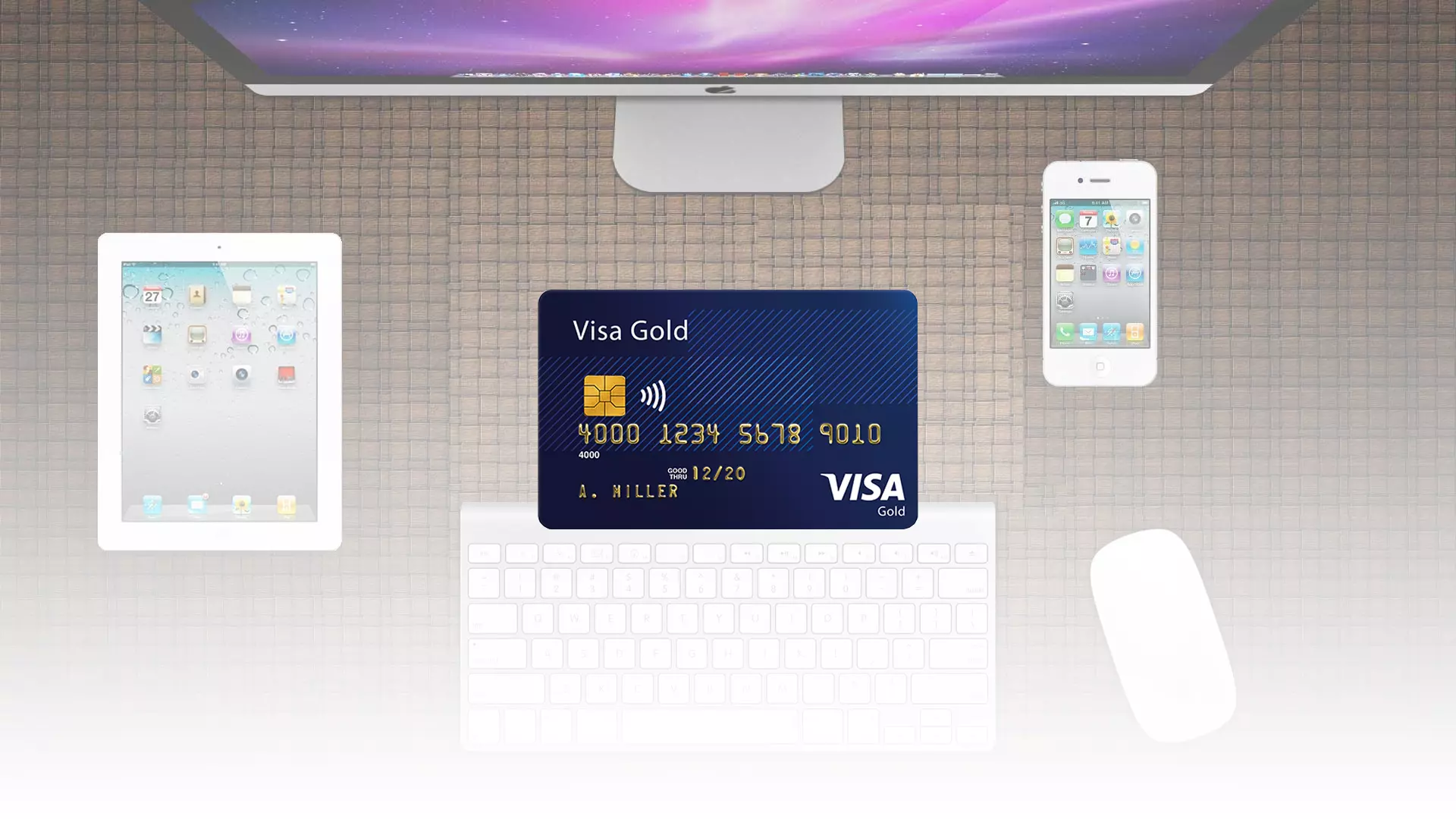Teen ostoksia verkossa koko ajan tietokoneellani. Luottokortit, jotka olen tallentanut Google Chromeeni, ovat hyödyllisiä tässä. Ajan myötä minulle on kuitenkin kertynyt paljon luottokortteja, joita en enää käytä.
Jos tämä tilanne on sinulle tuttu ja haluat nähdä luettelon Google Chromeen tallennetuista luottokorteistasi, siirry selaimesi asetuksiin ja valitse Automaattinen täyttö -välilehti. Sieltä löydät kohteen maksutavat, joista löydät tiedot kaikista tallennetuista korteista ja tiliisi linkitetyistä Google Pay -korteista.
Lisätietoja niiden käyttämisestä ja hallinnasta löydät alta.
Kuinka tarkastella tallennettuja luottokorttinumeroita Google Chrome -työpöydällä
Joten jos haluat tarkastella tallennettuja luottokorttinumeroita Google Chromessa, sinun tulee noudattaa alla olevassa osiossa mainittuja ohjeita:
- Ensinnäkin sinun pitäisi avata Chrome -selain.
- Sen jälkeen sinun tulee napauttaa kolmen pisteen valikkopainiketta , joka löytyy sovelluksen vasemmasta yläkulmasta.
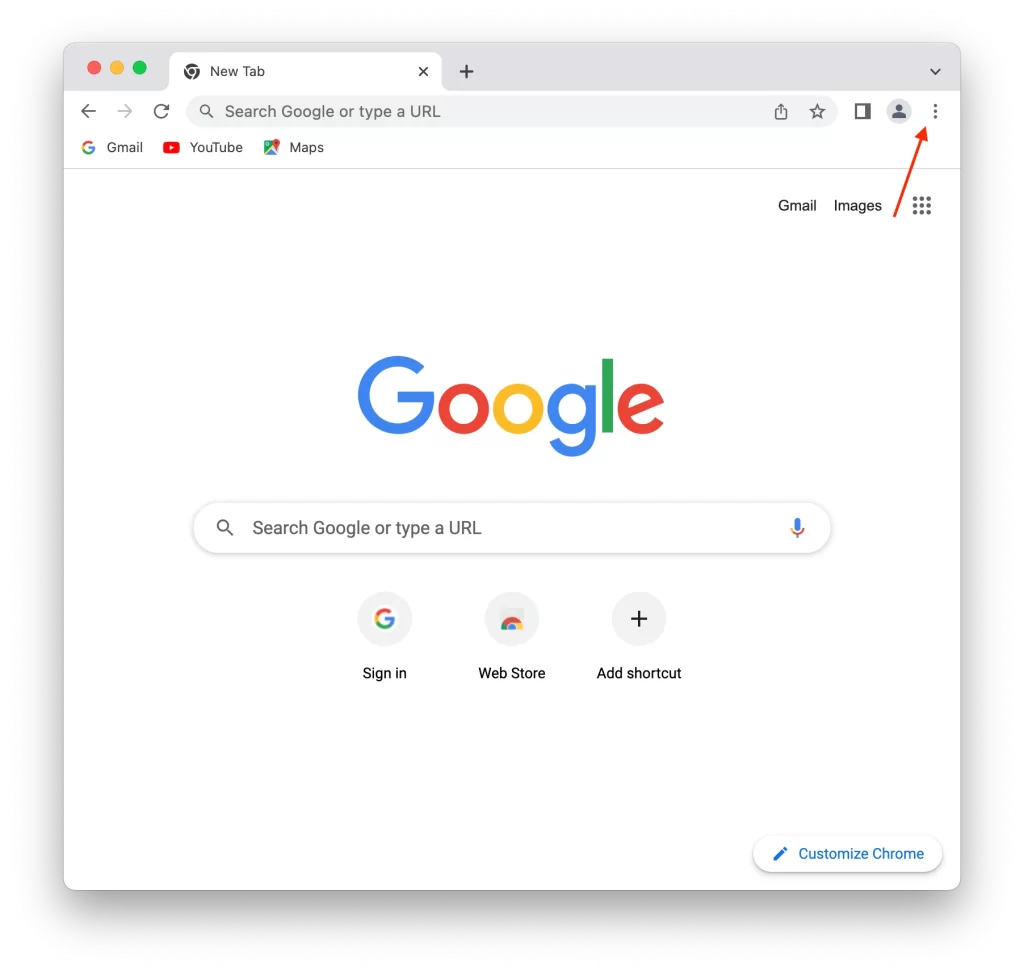
- Sitten sinun tulee napsauttaa Asetukset .
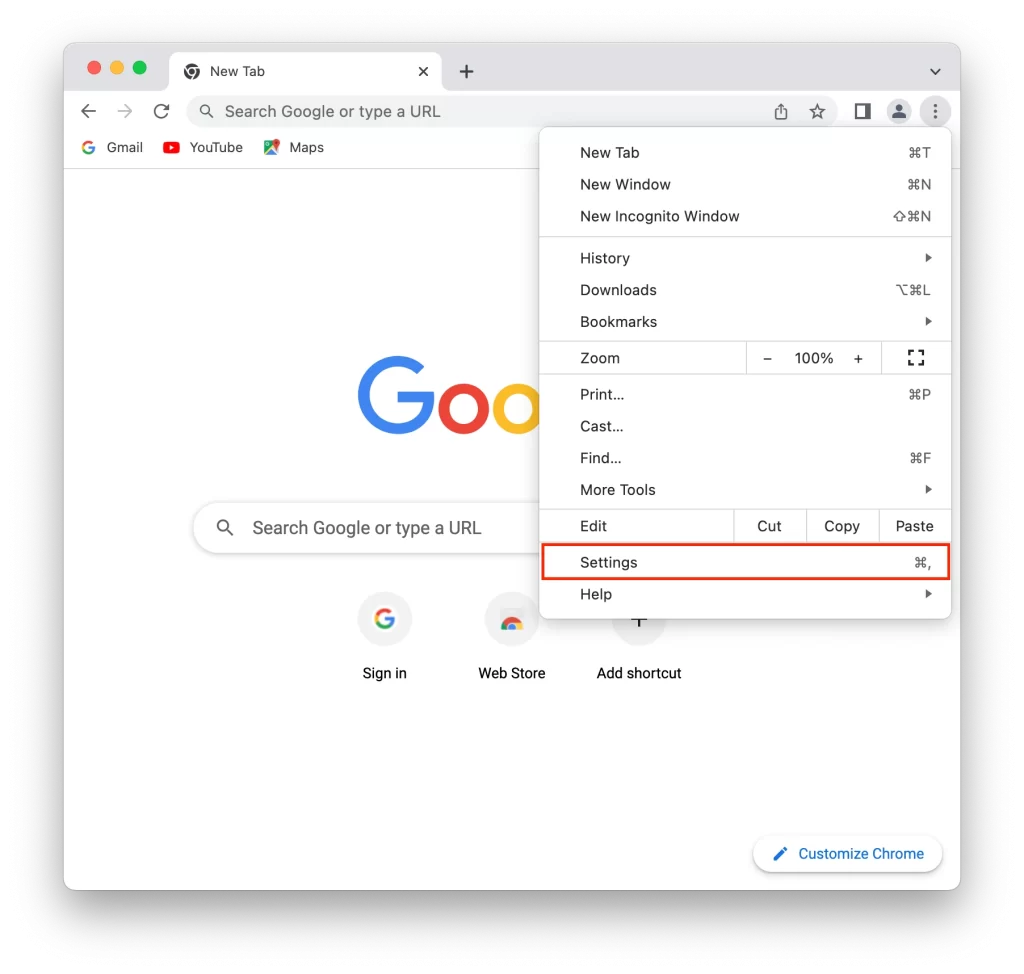
- Napsauta seuraavaksi Automaattinen täyttö .
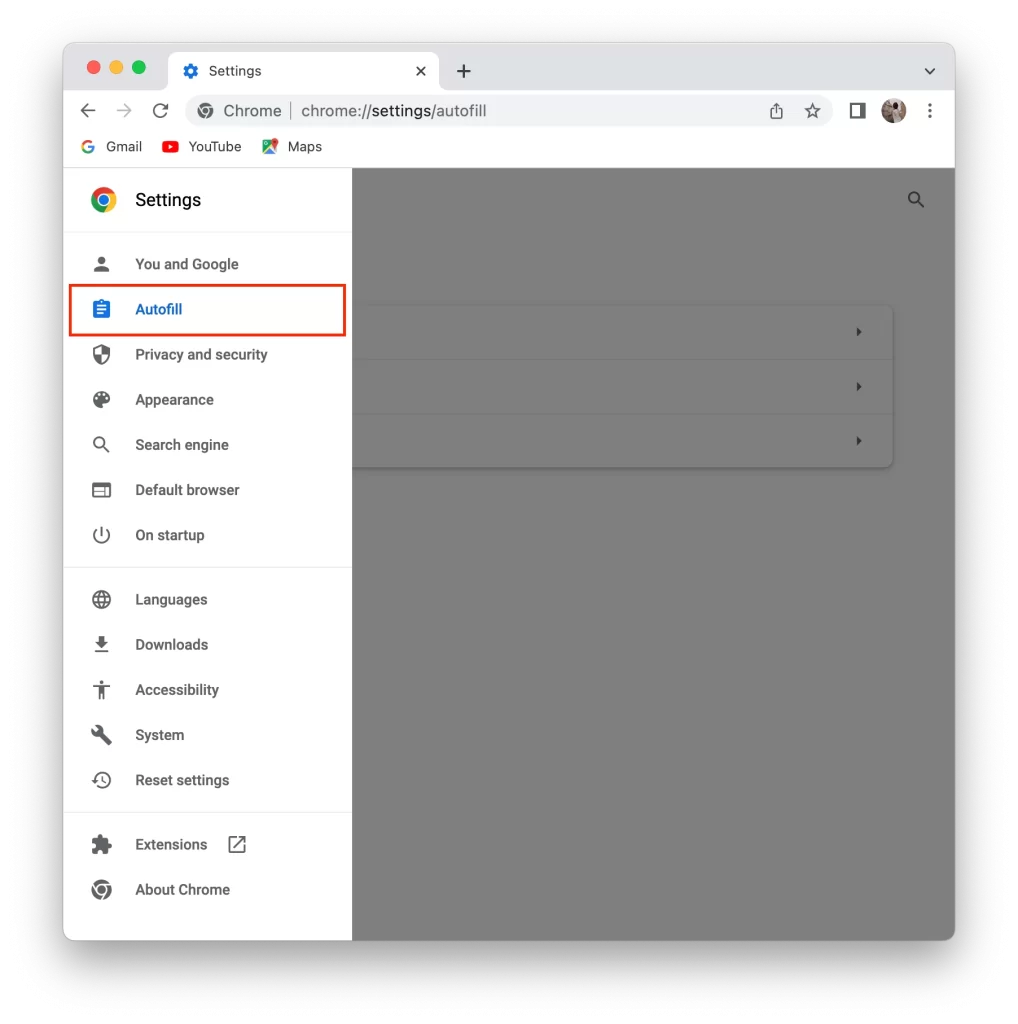
- Seuraava vaihe on valita Maksutavat .
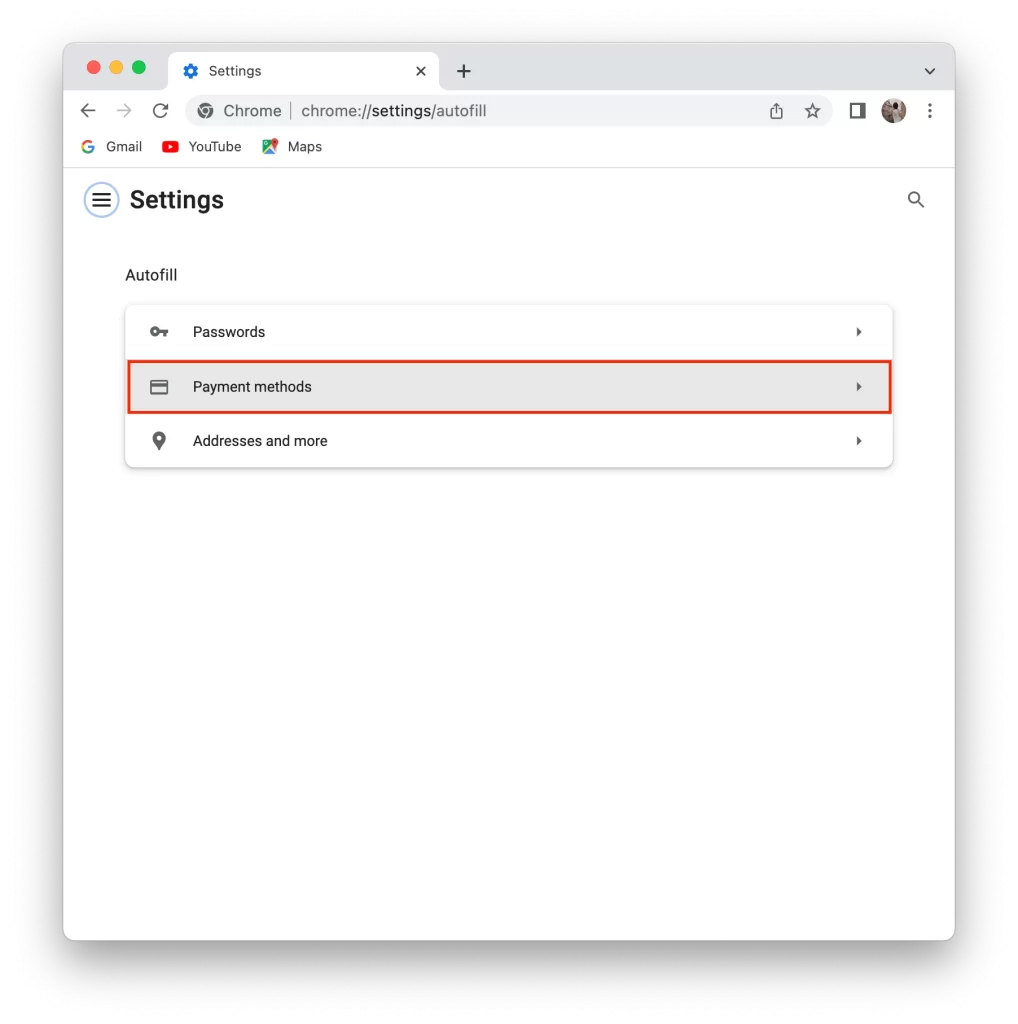
- Siitä lähtien luottokorttiluettelosi tulee näkyviin.
Viimeistele prosessi napauttamalla haluamaasi ja napsauta sitten Muokkaa, ja tarvittavat tiedot tulevat näkyviin. Tässä vaiheessa voit muokata tai poistaa mitä tahansa maksutapoja.
Tallennettujen luottokorttien näkeminen Chrome-mobiilisovelluksessa
Jos teet ostoksia verkossa älypuhelimella (Android tai iPhone), voit myös käyttää luottokorttien automaattista täyttöä. Voit tarkastella tallennettuja luottokortteja Chrome-mobiilisovelluksessa ja tarkastella tietoja seuraavasti:
- Avaa Chrome-sovellus mobiililaitteellasi.
- näytön oikeassa reunassa olevaa kolmen pisteen valikkokuvaketta . Tämä avaa Chrome-valikon.
- valikosta ”Asetukset”. Laitteestasi ja Chrome-versiosta riippuen se voidaan merkitä ”Asetukset” tai ”Asetukset” laitteestasi ja Chrome-versiosta riippuen.
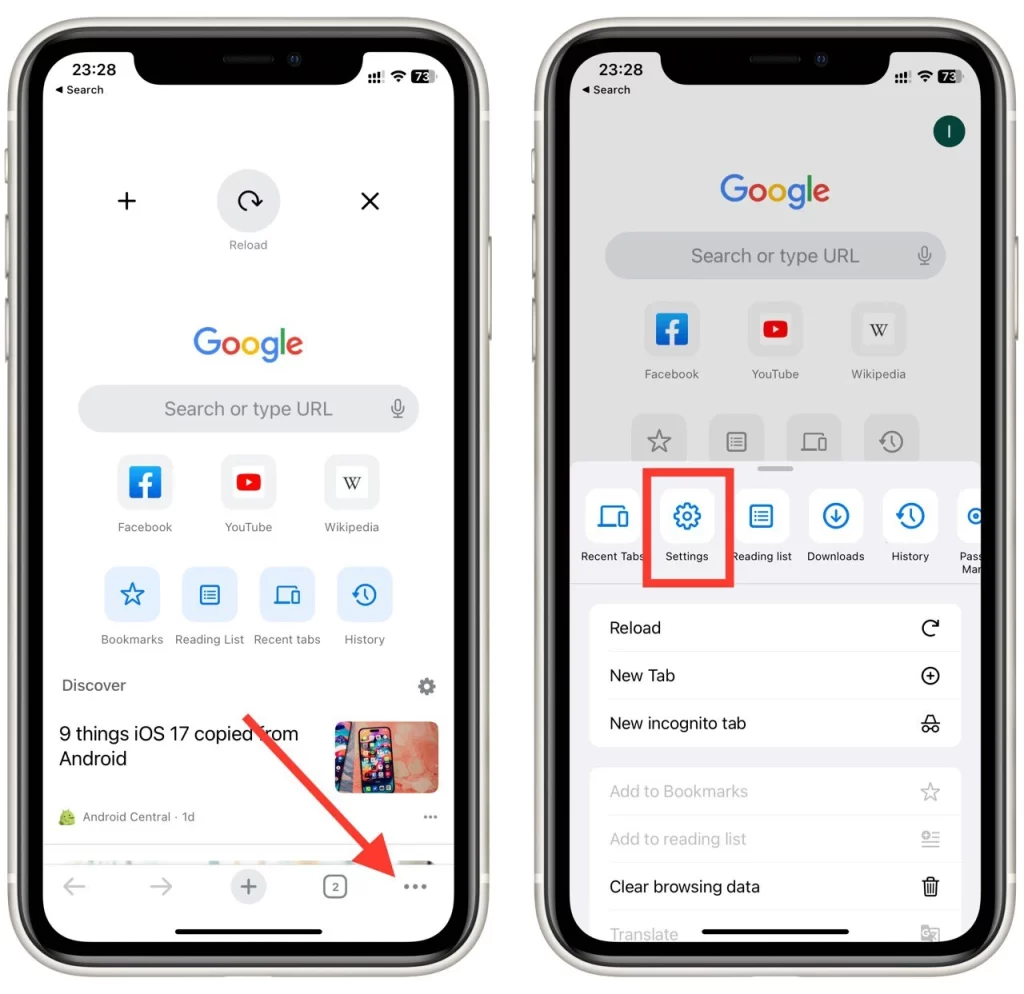
- Asetukset-valikosta Maksutavat-osio . Napauta sitä avataksesi automaattisen täytön asetukset.
- Automaattisen täytön asetuksissa sinun pitäisi nähdä osio Maksutavat tai Tallennetut luottokortit. Sen alla näet luettelon tallennetuista luottokorteistasi . Napauta korttia nähdäksesi sen tiedot, kuten kortin numeron, viimeinen voimassaolopäivän ja laskutusosoitteen.
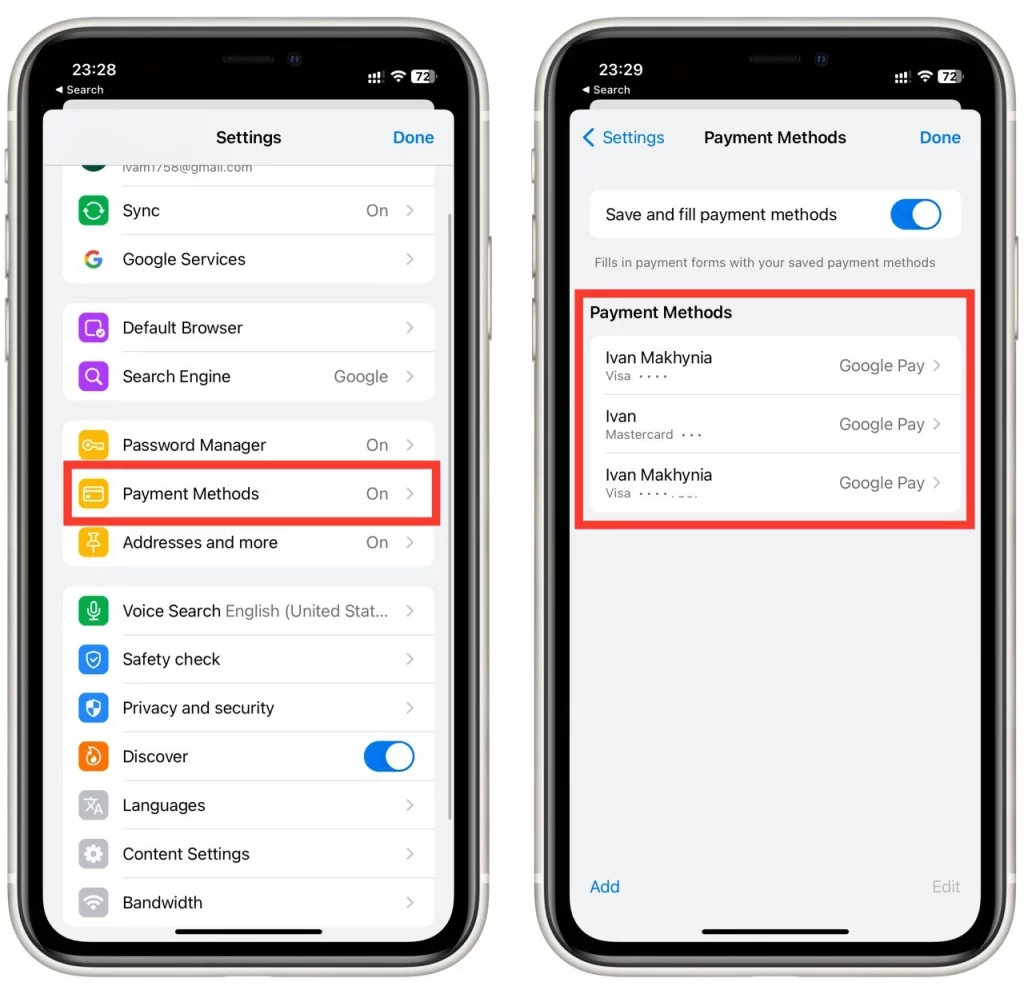
Huomaa, että tarkat vaiheet ja valikkojen nimet voivat vaihdella hieman laitteesi Chrome-version ja käyttöjärjestelmän mukaan. Näiden ohjeiden pitäisi kuitenkin auttaa sinua löytämään ja tarkastelemaan tallennettuja luottokorttejasi Chrome-mobiilisovelluksessa.
Kuinka lisätä uusi luottokortti Chromeen
Mitä sinun tulee tehdä, jos tarvitset uuden kortin Google Chromessa? Sen lisääminen tulee olemaan melko helppoa. Voit lisätä uuden luottokortin työpöydän Chromeen seuraavasti:
- Avaa Google Chrome pöytätietokoneellasi.
- Napsauta kolmen pisteen valikkokuvaketta Chrome-ikkunan oikeassa yläkulmassa.
- avattavasta valikosta ”Asetukset”.
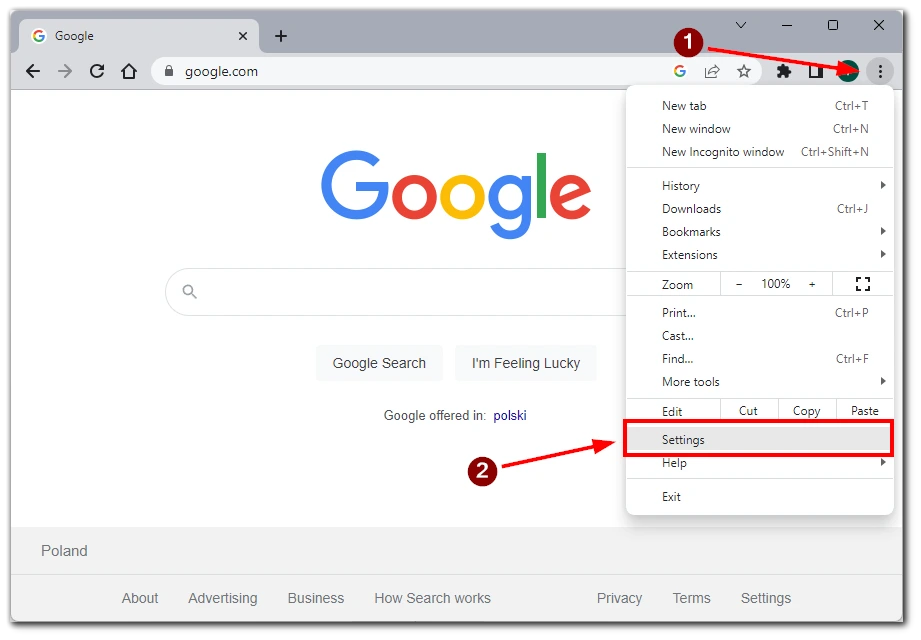
- Valitse ”Automaattinen täyttö ja salasanat” -välilehti vasemmalla olevasta valikosta.
- Vieritä alas ja napsauta oikeanpuoleisesta valikosta ”Maksutavat” .
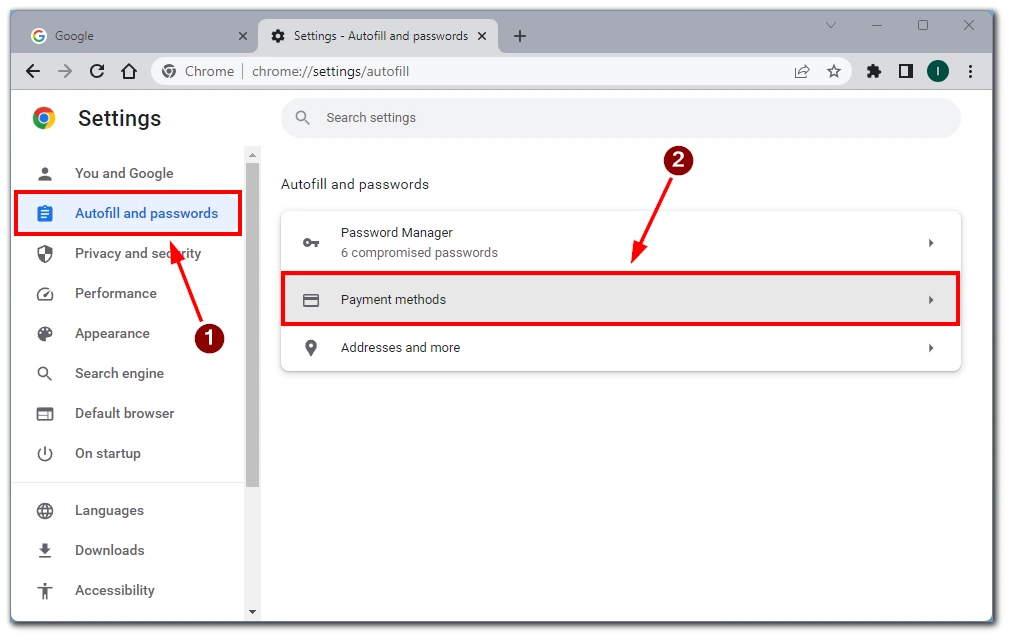
- ”Maksutavat”-osiossa näet kaikki tallennetut kortit. Napsauta ”Lisää” -painiketta lisätäksesi uuden kortin.
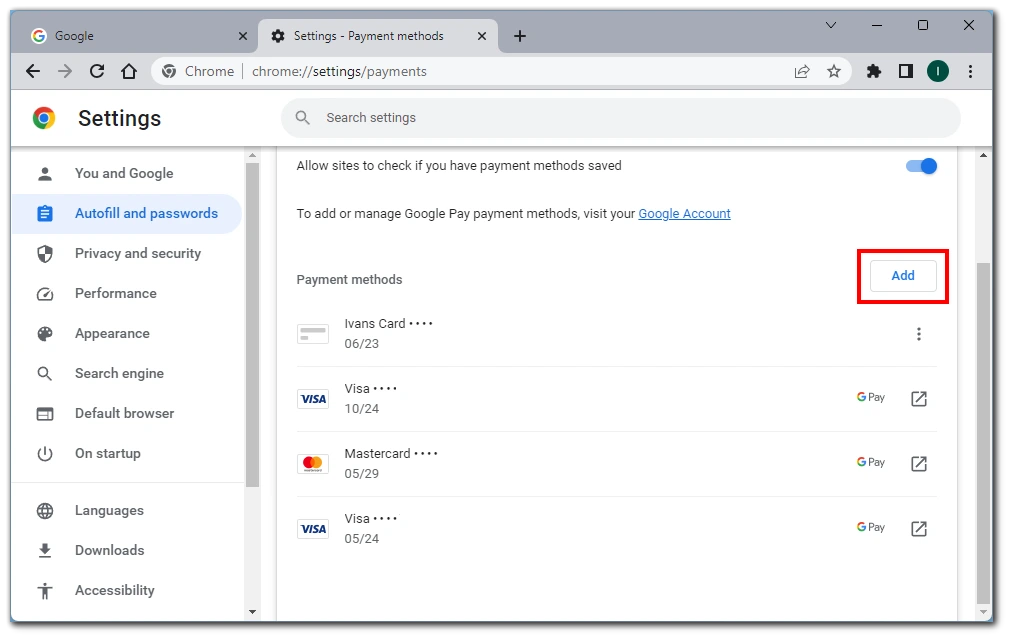
- Näkyviin tulee lomake, johon voit kirjoittaa luottokorttisi tiedot , kuten kortin numeron, viimeinen voimassaolopäivän ja laskutusosoitteen. Täytä vaaditut tiedot.
- Kun olet antanut kaikki tarvittavat tiedot, napsauta Tallenna-painiketta lisätäksesi uuden luottokortin Chromeen.
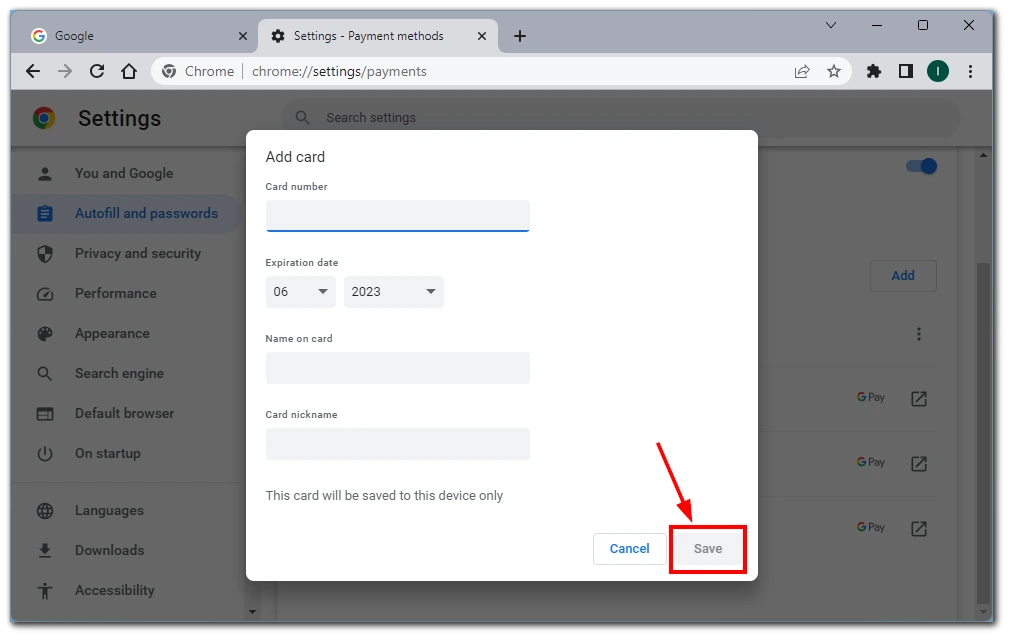
Kun olet suorittanut nämä vaiheet, uusi luottokortti tallennetaan Chromeen, ja voit käyttää sitä automaattiseen täyttöön sitä tukevilla verkkosivustoilla.
Lisäksi sinulla on mahdollisuus tallentaa luottokorttisi maksuhetkellä. Voit tehdä tämän napsauttamalla Tallenna-painiketta, kun suoritat maksun millä tahansa sivustolla, jolle annat luottokorttitietosi manuaalisesti.
Kuinka poistaa luottokortti Chromesta
Jos joudut tilanteeseen, jossa sinulla on liian monta luottokorttia tallennettuna Chromeen, voit helposti päästä eroon niistä. Voit poistaa tallennetun luottokortin Chromesta seuraavasti:
- Avaa Google Chrome laitteellasi.
- Napsauta kolmen pisteen valikkokuvaketta Chrome-ikkunan oikeassa yläkulmassa.
- avattavasta valikosta ”Asetukset”.
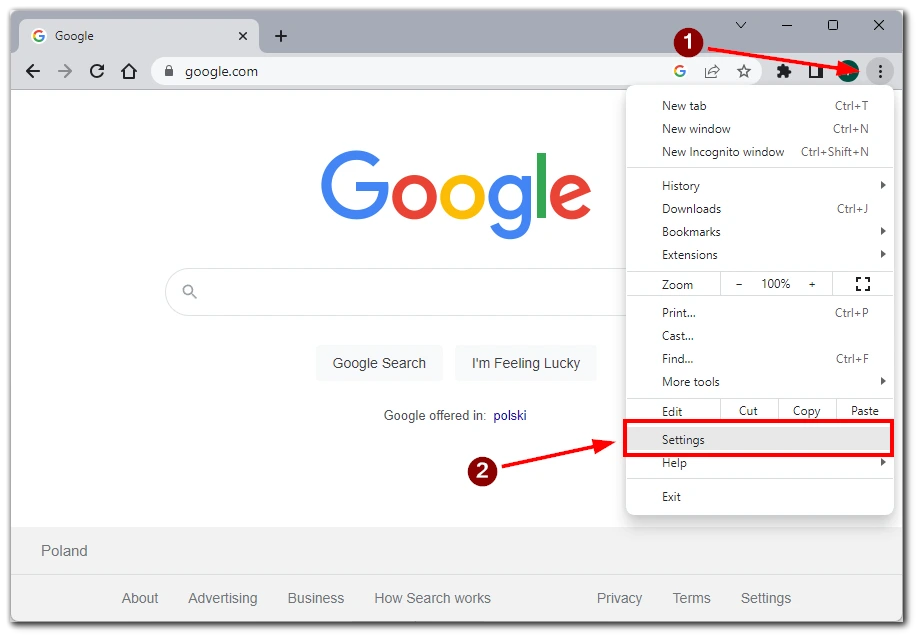
- Napsauta sen jälkeen ”Automaattinen täyttö ja salasanat” vasemmasta valikosta.
- Vieritä seuraavaksi alas ja napsauta ”Maksutavat” .
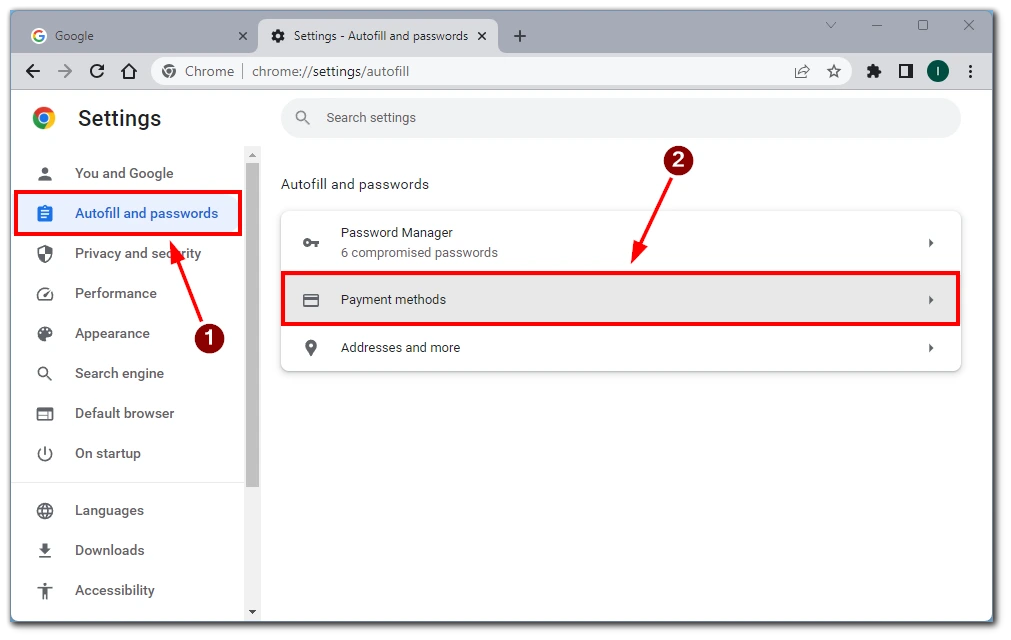
- ”Maksutavat”-osiossa näet luettelon kaikista tallennetuista luottokorteista. Etsi poistettava luottokortti ja napsauta kolmen pisteen valikkokuvaketta .
- Poista luottokortti Chromesta valitsemalla näkyviin tulevasta valikosta Poista.
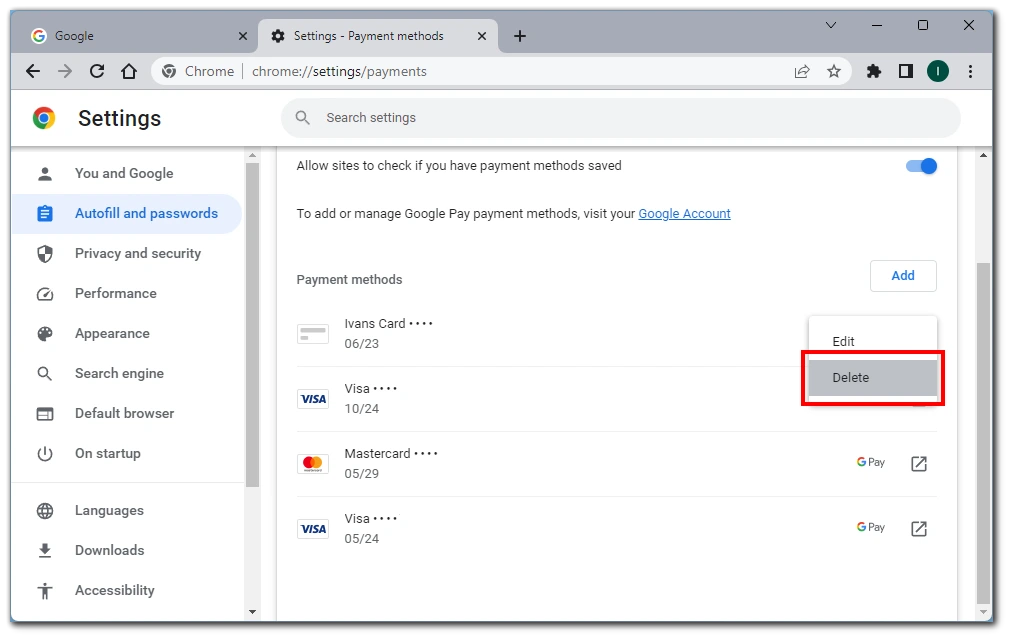
- Chrome voi pyytää vahvistusta kortin poistamiseksi. Vahvista poisto .
Näiden vaiheiden jälkeen valittu luottokortti poistetaan Chromesta, eikä se enää näy automaattisen täytön vaihtoehtona verkkosivustoilla.
Onko turvallista tallentaa luottokorttitietoni Chromeen?
Luottokorttitietojen tallentaminen Chromeen käyttömukavuuden vuoksi tarjoaa tiettyjä etuja. On kuitenkin tärkeää ottaa huomioon turvallisuusnäkökohdat. On syytä huomata, että Chromeen tallennetut luottokortit tallennetaan paikallisesti laitteellesi, eikä niitä välitetä Googlen palvelimille tai muille laitteille. Chrome käyttää myös salausta suojaamaan tallennettuja luottokorttitietoja.
Myös laitteen turvallisuus on otettava huomioon. Vahvan salasanan asettaminen tai biometrisen todennuksen käyttäminen laitteen näytön lukitsemiseen on ratkaisevan tärkeää, sillä se estää luvattoman pääsyn tallennettuihin luottokorttitietoihisi. Näiden tietojen suojaus perustuu laitteesi yleiseen tietoturvaan, joten on tärkeää ylläpitää niitä asianmukaisesti.
Lopuksi luottokorttitietojen tallentaminen Chromeen ei ole suositeltavaa, jos jaat laitteesi muiden kanssa. Toinen laitettasi käyttävä henkilö voi käyttää tallennettuja luottokorttitietojasi ja käyttää niitä väärin. On erittäin tärkeää olla varovainen ja harkita näitä tekijöitä ennen kuin tallennat luottokorttitietosi mihin tahansa selaimeen, mukaan lukien Chrome.
Mitä eroa on Google Pay -korttien ja tallennettujen Google Chrome -korttien välillä?
Kun tarkistat Google Chromessa luotuja luottokortteja, saatat huomata, että manuaalisesti lisäämiesi luottokorttien vieressä on myös Google Pay -kortteja. Nämä kortit on linkitetty Google-tiliisi (jos esimerkiksi maksat tällä kortilla Youtube Premiumia tai käytät Google Payta älypuhelimellasi).
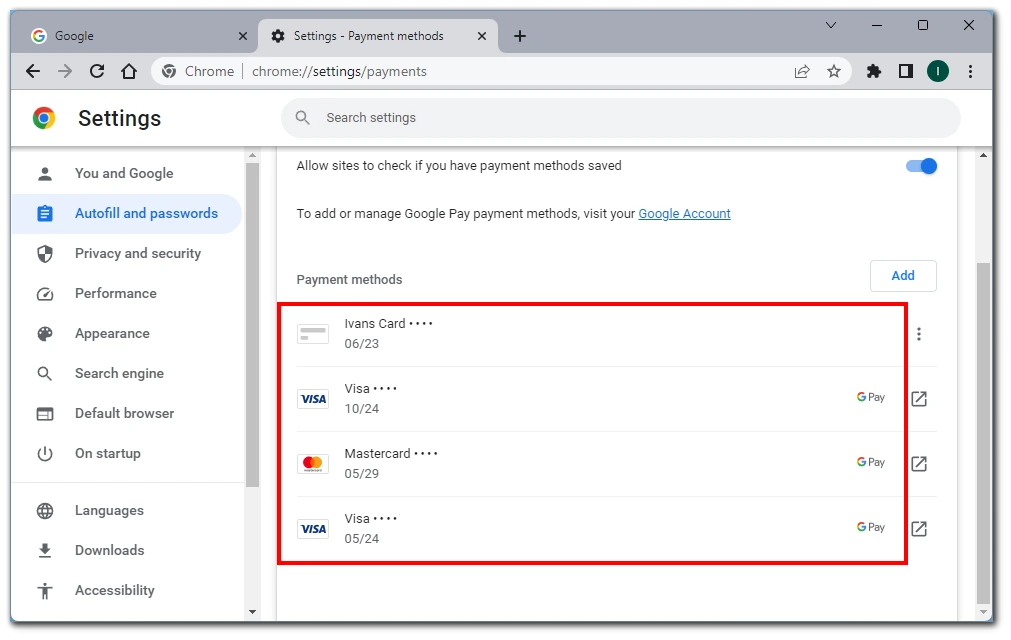
Suurin ero näiden kahden luottokorttitietojen tallennustavan välillä on se, että tietoja ei siirretä muille laitteille ja synkronoida niiden kanssa Google Chrome -korttien tapauksessa.
Google Pay -kortit sen sijaan näkyvät automaattisena täyttönä Chrome-tililläsi, jos kirjaudut sisään Google-tilillesi. Se jaetaan automaattisesti kaikkien niiden laitteiden kesken, joilla olet kirjautunut Google-tilillesi. Sinun on siis oltava varovainen, ettet anna muiden laitteiden päästä käsiksi Google-tietoihisi.